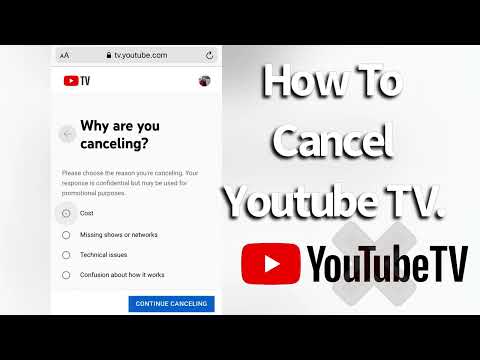Šis „wikiHow“moko jus, kaip koreguoti „Facebook“privatumo nustatymus, kad kiti vartotojai matytų tik jūsų bendrą draugą.
Žingsniai

1 veiksmas. Eikite į
Kai naudojate kompiuterį, galite pasiekti „Facebook“naudodami bet kurią žiniatinklio naršyklę (pvz., „Chrome“ar „Safari“).
Jei nesate prisijungę prie „Facebook“, įveskite savo paskyros informaciją, kad prisijungtumėte dabar

Žingsnis 2. Spustelėkite savo vardą
Tai yra mėlyna juosta „Facebook“viršuje (dešinėje nuo mažos jūsų profilio nuotraukos versijos). Taip pateksite į savo profilį.

Žingsnis 3. Spustelėkite Draugai
Jis yra baltoje juostoje po viršelio vaizdu.

Žingsnis 4. Spustelėkite pieštuko piktogramą
Jis yra viršutiniame dešiniajame jūsų draugų sąrašo kampe, mygtuko „Rasti draugus“dešinėje.

Žingsnis 5. Spustelėkite Redaguoti privatumą
Tai atveria jūsų privatumo nustatymus.

Žingsnis 6. Spustelėkite pirmąjį išskleidžiamąjį meniu
Tai yra šalia „Draugų sąrašo“. Bus rodomas auditorijos parinkčių sąrašas.

Žingsnis 7. Spustelėkite Tik aš
Dėl to jūs esate vienintelis, kuris gali peržiūrėti visą jūsų draugų sąrašą. Visi kiti galės matyti tik jūsų bendrų draugų sąrašą.
Jei vis tiek norite, kad jūsų „Facebook“draugai galėtų matyti visą jūsų draugų sąrašą, pasirinkite Draugai iš išskleidžiamojo meniu.

8. Spustelėkite Atlikta
Nauji nustatymai įsigalios nedelsiant.